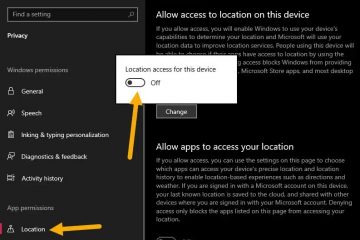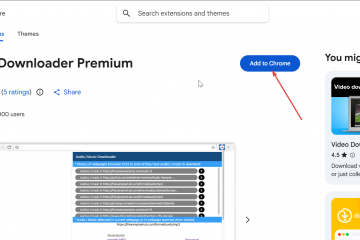Artikel ini menunjukkan cara mengaktifkan atau menonaktifkan akses isi otomatis kunci sandi untuk aplikasi di Windows 11.
Kunci sandi memberikan cara yang lebih aman dan nyaman untuk masuk. Dengan kunci sandi, Anda dapat menggunakan Windows Hello untuk masuk dengan PIN, pengenalan wajah, atau sidik jari, sehingga membuat proses autentikasi menjadi lebih cepat dan nyaman.
Secara default, Windows menawarkan untuk menyimpan kunci sandi secara lokal jika Anda menggunakan Windows Hello. Setelah Anda membuat dan menyimpan kunci sandi dengan Windows Hello, Anda dapat masuk menggunakan biometrik atau PIN perangkat Anda.
Secara default, aplikasi dapat meminta untuk membuat atau menggunakan kunci sandi, namun Anda dapat memilih apakah mereka diizinkan untuk menghitung (isi otomatis) sandi tersebut.
Mengaktifkan atau menonaktifkan pengisian otomatis kunci sandi untuk aplikasi di Windows
Seperti disebutkan, versi Windows terbaru memungkinkan Anda mengaktifkan atau menonaktifkan akses pengisian otomatis kunci sandi untuk aplikasi di Windows 11.
Berikut cara melakukannya.
Pertama, buka aplikasi Setelan Windows.
Anda dapat melakukannya dengan mengeklik Menu Mulai dan memilih Setelan. Atau tekan pintasan keyboard (tombol Windows + I) untuk meluncurkan aplikasi Setelan.
Saat aplikasi Pengaturan terbuka, klik tombol Privasi & keamanan di sebelah kiri. Di sebelah kanan, pilih ubin Kunci Sandi untuk memperluasnya.
Pada panel Privasi & keamanan > setelan , pilih ubin Akses isi otomatis kunci sandi. Lalu, alihkan tombol untuk mengaktifkan atau menonaktifkannya.
Seharusnya cukup!
Kesimpulan:
Singkatnya, pengelolaan akses isi otomatis kunci sandi di Windows 11 adalah proses mudah yang meningkatkan keamanan dan kenyamanan. Berikut adalah poin-poin penting yang perlu diingat:
Kunci Sandi menawarkan alternatif yang aman dibandingkan sandi tradisional, dengan memanfaatkan Windows Hello untuk autentikasi biometrik. Anda dapat dengan mudah mengaktifkan atau menonaktifkan akses pengisian otomatis kunci sandi untuk aplikasi melalui pengaturan Privasi & keamanan. Mengizinkan pengisian otomatis dapat meningkatkan pengalaman Anda dengan membuat login lebih cepat dan sederhana. Selalu tinjau dan sesuaikan pengaturan Anda agar selaras dengan preferensi keamanan pribadi dan kebutuhan penggunaan Anda. Tetap mendapat informasi tentang pembaruan pada Windows dapat membantu Anda memanfaatkan fitur-fitur baru dan mempertahankan praktik keamanan yang optimal.